时至今日,我们推出了很多经典、优秀的软件合成器,但也有一些合成器看似不那么为人所知,但功能非常强大,也有很多顶尖的声音设计高手一直在使用。这个连载系列文章,就让我们一一细数这些软件合成器,这样大家以后制作音乐的时候也会有更多的选择,更丰富的声音可能性。
今天我们的主题是:Razor
Razor 是 Native Instruments 和来自柏林的音乐制作人 errorsmith 合作设计出来的软件合成器。errorsmith 是 REAKTOR 的资深用户(从 1996 年的 Generator,也就是 REAKTOR 的前身就开始使用)。Razor 原先是他自己在 REAKTOR 5 中设计,专门给自己使用的一个合成器,之后和 NI 合作推出了 Razor 这个产品。
也有很多音乐制作人都非常喜爱 Razor,包括 Noisia、Boys Noize、Deadmau5、Netsky、Virtual Riot、12th Planet、AU5、Dada Life 甚至 Jean-Michel Jarre(让·雅尔)等等音乐人都在公开的渠道表达过自己对 Razor 的喜爱。
那么就让我们来看一下 Razor 的官方宣传视频,之后为大家简单介绍一下 Razor 具体的特点和细节:
(以上视频所有的合成器音色都是使用 Razor 制作的)
相比看完上面的视频,大家就会发现,Razor 特别擅长的就是 Dubstep 这类低音元素非常丰富的音乐风格。但我们如果打开 Razor,大家会发现官方提供了非常多的高品质预置,从 Bass(贝司) 到 Lead(主奏音色)、Pads(氛围铺垫音色)、Keys & Bells(键盘或铃铛类)、SFX & Percussion(声音特效、打击乐)、Soundscapes & Sequencers(声音场景、音序)、Vocoder(声码器),应有尽有,而且质量都非常之高。同时也有 errorsmith 作为合成器作者本人制作的一些预置,完全发挥了 Razor 的潜能。
⬆️Razor 的预置页面
Razor 的声音可塑性这么高,也是得益于它的合成算法。Razor 其实是一个包装成减法合成器的一个加法合成器,同时拥有减法合成和加法合成两种不同理念的优势。
我们来简要地看一下 Razor 提供的各种可能性。
振荡器:
Razor 提供两个完整功能的振荡器模块,其中每一个振荡器我们可以在 14 种不同的算法之间选择。同时就像 Massive 一样,提供两个旋钮调整振荡器的参数,一个旋钮调整音量大小,大部分的旋钮都可以被不同的调制模块控制。同时我们也提供一个COLOUR(色彩)旋钮,可以微调音色的频率平衡,借以更好的做不同振荡器之间的叠加混合。
滤波器:
Razor 有两个滤波器,以串联方式连接,每个滤波器可以从 11 种不同的滤波器算法之间选择。比较有趣的是,其中包含一个 Vocoder(声码器)模式,这样只要我们连接话筒的输入到 Razor 的 Sidechain(侧链)输入,就可以直接使用 Razor 制作声码器的声音了。同样每个滤波器都有不同的参数调节,也可以使用不同的调制源进行调制。
调制源选择:
Razor 提供了非常丰富的调制源选项,如下图所示,我们可以从三个 Envelope(包络)、两个 LFO(低频振荡器)、Sidechain(侧链)、Echosteps(一个独特的算法)、不同的 MIDI 参数(力度、调制轮、弯音轮、触后、音高位置)、甚至我们可以使用实时监测的音高数据、滤波器位置数据进行调制。
而这些调制参数都可以轻松的在旋钮下方的三个小旋钮处选择、激活,也可以在旋钮周围看到实时调制的量。
这些方便的调制选项,极大的拓展了在 Razor 里做声音设计时,声音的可塑性。
Dissonance Effects(去协和效果):
接下来在振荡器、滤波器界面的右边,我们会看到一个下图所示的模块,叫做 Dissonance Effects(去协和效果)。这个模块是 Razor 独有的设计,也是得益于加法合成器的概念才可能出现这样的效果。
我们可以在这个区域选择 14 种不同的算法,如下图所示。
那么大家可能会问:什么是去协和效果呢?为什么只有 Razor 可以做到这种效果?
这就是 Razor 和别的合成器不一样的地方了。一般的减法合成器是使用一个原始波形,进行滤波等处理之后生成的最终声音,一般来说无法对原始波形进行特别深入的调整。而 Razor 则得益于它加法合成器的核心,原始振荡器的波形是通过正弦波构建出复杂波形的所有泛音列构成的。去和谐效果则是通过一种特定的算法(可供选择),调整这些泛音列的分布音高,产生非常奇特的声音效果,构成别的合成器无法企及的独特声音质感。
⬆️Razor 调整去和谐效果
示波器:
这个时候就要提到 Razor 的杀手锏功能了——示波器。虽然合成器我们制作的是声音,但是有时候有一个方便的示波器,对我们的声音设计帮助良多。Razor 的示波器模块就是最好的范例。就像之前调整去和谐效果的动图显示的一样,在我们调整泛音列的音高分布时,上方的示波模块完美的表达了泛音的排列顺序、距离。
当然,除了泛音排列模式之外,我们还可以切换到真正的波形显示模式,只要我们切换到 SCOPE 模式,就可以实时监控最终的音频输出的波形。
立体声效果、动态效果器模块:
在主面板的最右部分,我们可以看到一个立体声效果器模块和一个动态效果器模块。
在立体声效果器部分,我们可以从 9 种不同的效果模块之间选择,如图所示:
而动态效果器的算法我们也提供了多达 6 种:
底部面板:
在底部面板我们提供了三组 Envelope(包络),一个 Echo(回声)效果器,两个 LFO(低频振荡器),一个 Sidechain(侧链)输入调整选项。
左上角 Voicing 面板:
在左上角的 Voicing 面板中,我们可以调整一切和音符有关的参数,比如音高、音高微调、滑音速度、相位,和一些随机参数。
右上角输出面板:
右上角的输出面板,我们提供了输出音量选项,Spectral Clip(更像是总的滤波器),Safe Bass(低音部分的单声道兼容调整),以及一个隐藏的 Macros 选项,可以通过一个旋钮调整多个相关参数。
希望经过今天的介绍,大家会更了解 Razor 这个合成器,也希望这篇介绍多多少少激发了大家一些声音创作的灵感。






























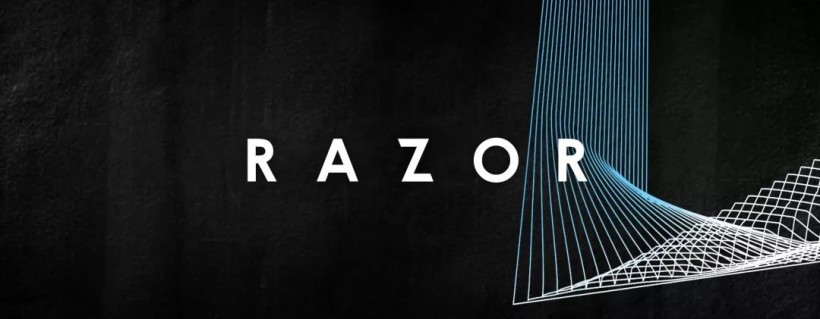
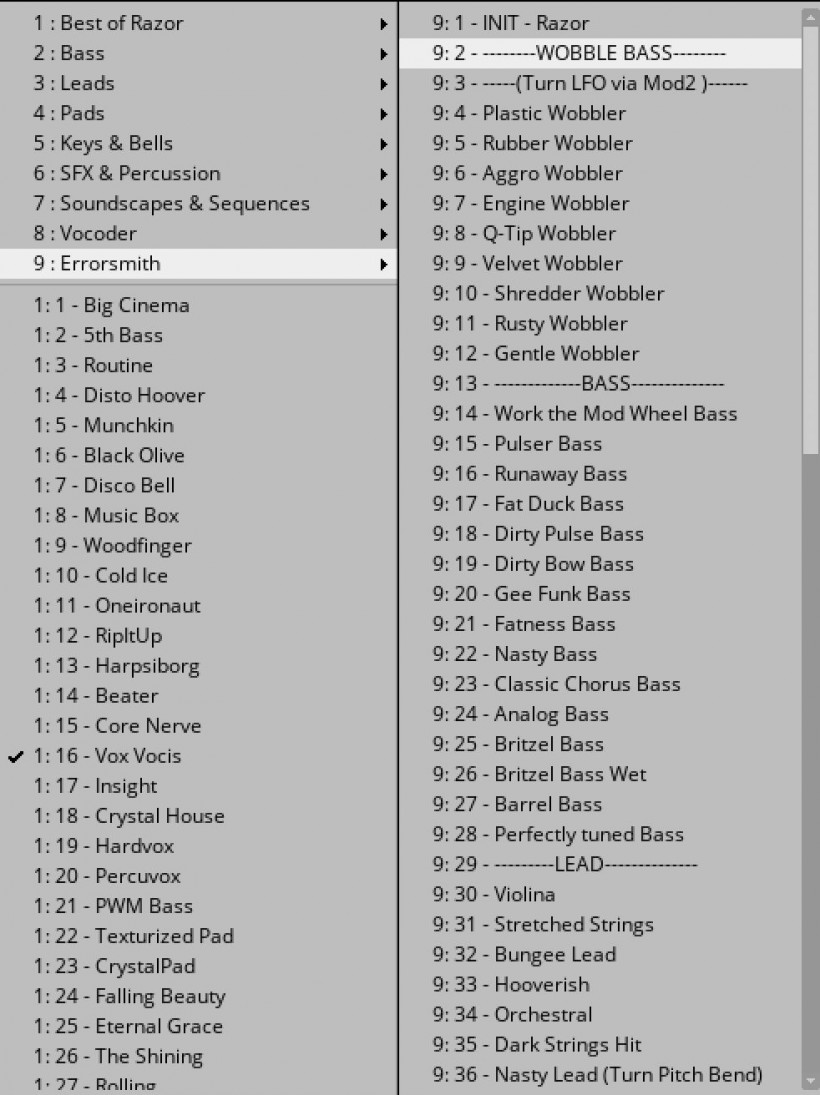

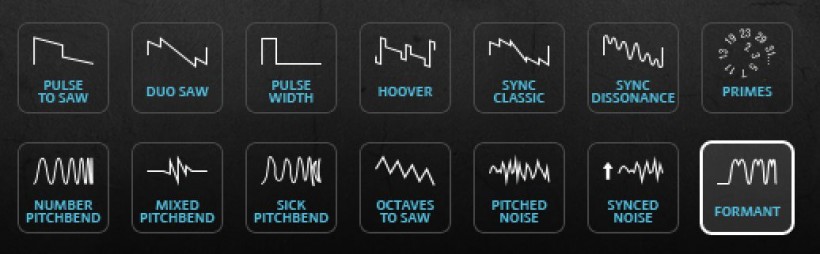

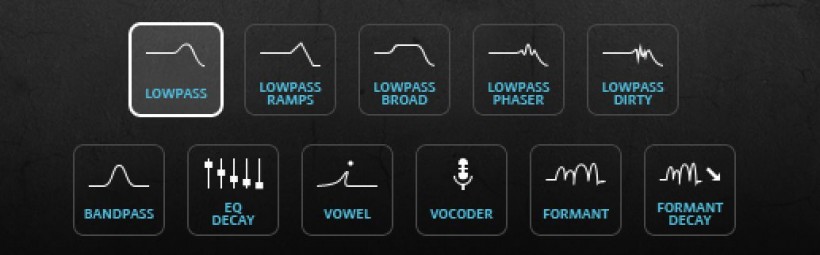
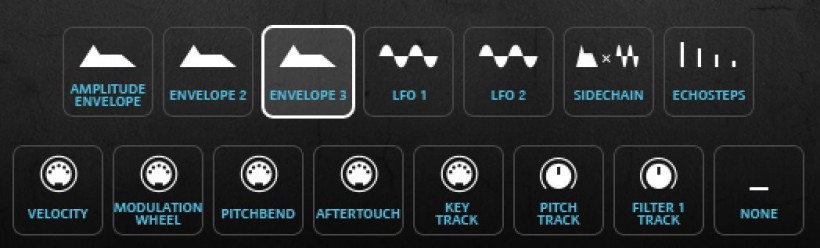
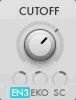
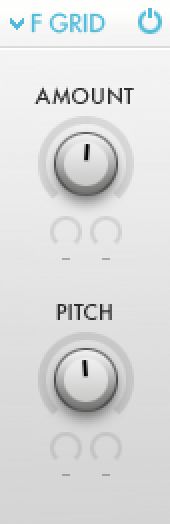
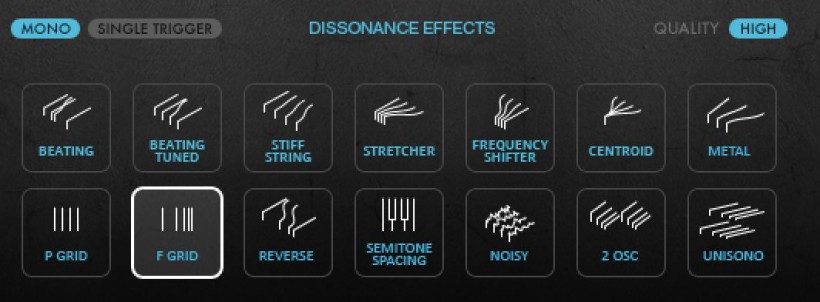

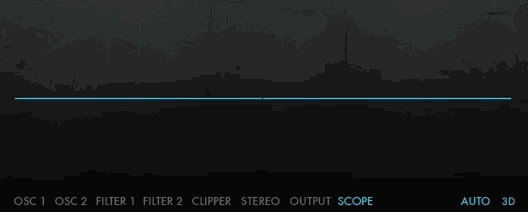
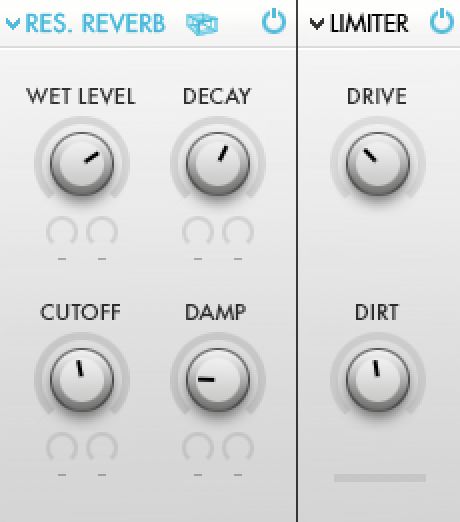
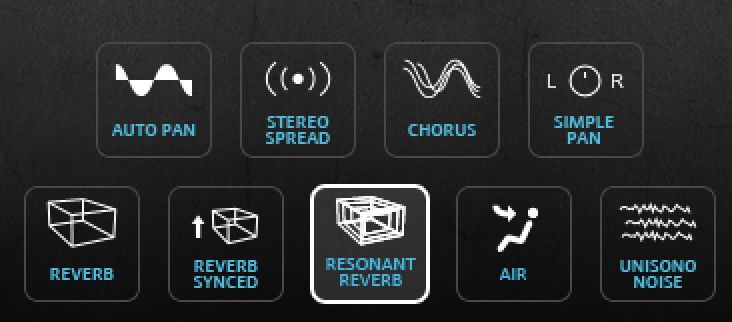


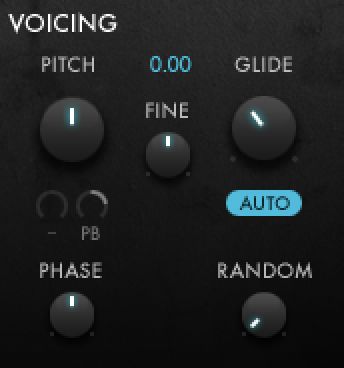
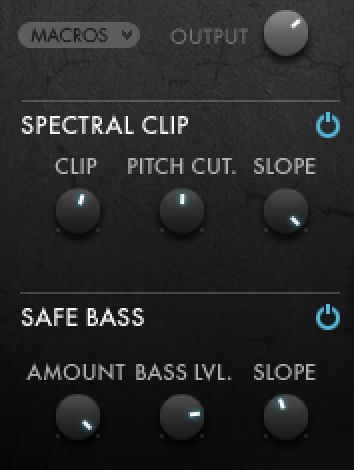
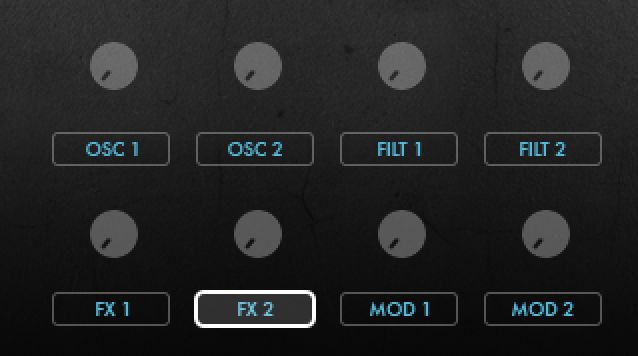















中国最大的电子音乐社区